扫略
沿路径扫略轮廓以创建实体或曲面。创建新零件,或将扫略形状与现有零件合并、相减或相交。
-
在 几何体 功能区,选择扫略工具。

注: 工具可能隐藏在下拉菜单中。使用下拉菜单,可选择以下任一操作:- 在当前显示工具的右下角选择
 。
。 - 点击并按住当前显示工具。
提示: 要查找并打开工具,按 Ctrl+F。更多信息,请见查找和搜索工具。此时显示操作面板。图 1. 使用草绘或平面的操作面板 
图 2. 使用实体的操作面板 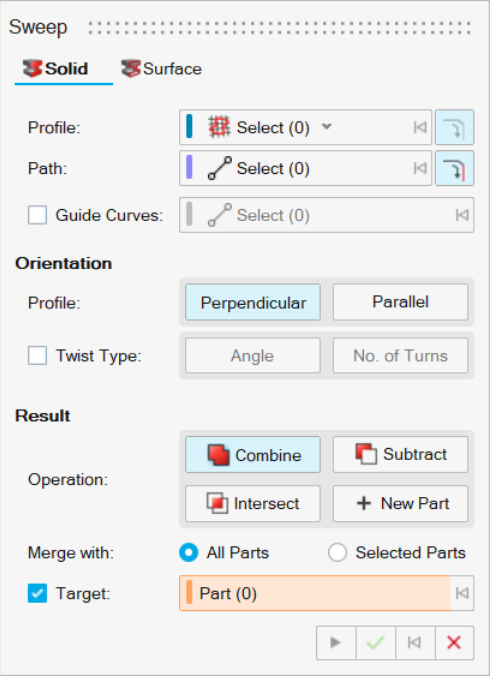
- 在当前显示工具的右下角选择
-
选择要创建的实体类型:
- 实线:作为实体进行扫掠。
- 曲面:作为曲面进行扫掠。
-
选择轮廓。默认情况下,会自动开启 Select(选择)。采用以下任意一种方法:
- 如果最后一步您选择了实线,请点击选择收集器,然后选择一个封闭的草绘或平面。
或者,点击收集器旁边的向下箭头,选择工具收集器,然后选择实体。
- 如果最后一步您选择曲面,请选择平面边、封闭的/开放的草绘或平面。
- (可选):选择
 ,这样点击一条边也会选择连接到轮廓的边。
,这样点击一条边也会选择连接到轮廓的边。
注: 要取消选择,按住 Ctrl 键并点击。 - 如果最后一步您选择了实线,请点击选择收集器,然后选择一个封闭的草绘或平面。
-
选择路径:
-
选择扫略的类型:
- 无导向曲线:不使用导向曲线。您可以向扫略形状添加扭转。
- 导向曲线:添加一到两条导向曲线。这允许您优化扫略形状,但不能添加扭曲。
- 在导向曲线旁边,点击选择按钮,然后选择一条或两条必须与轮廓重合的导向曲线。要取消选择,按住 Ctrl 键并点击。
-
选择一个轮廓方向:
- 垂直(默认):使扫掠形状垂直于路径。
- 平行:平行于路径调整扫掠形状的方向。
-
(仅无导向曲线)选择扭转类型:
- 无:不要向扫掠形状添加扭转。
- 角度:通过扭转角度向扫略形状添加扭转。选择该选项后,您可以输入扭转角度并选择反转扭转方向。
- 转动次数:通过定义转动的次数,为扫掠形状添加扭转。选择该选项后,您可以输入转动次数并选择反转扭转方向。
-
(仅导向曲线)选择比例缩放:
- 统一:沿 X 和 Y 方向缩放轮廓。
- 横向:仅沿 X 方向缩放剖面,在保持 Y 方向的同时沿着路径和引导曲线将其拉伸。
-
(仅限工具)选择锁定方向设置。
- 锁定方向:选择该选项可锁定沿指定路径的扫略方向。例如,在沿螺旋线扫略时,锁定方向可防止工具沿螺旋线的两个方向旋转。
- 点击锁定方向收集器,然后点击扫掠应遵循的方向。
-
选择一种结果类型。
- 合并:将挤出形状与现有零件合并。
- 相减(仅适用于实体):从现有零件中减去挤出形状。
- 相交(仅适用于实体):只保留挤出形状和现有零件的交叉部分。
- 新零件:从挤出形状创建新零件。
-
选择一种合并方法:
- 所有零件(默认):将挤出形状与所有接触到挤出形状的零件合并。
- 已选零件:选择单选按钮将挤出形状与所选零件合并。然后选择您要将其与挤出形状合并的零件。
-
如果选择了合并,请选择如何合并扫掠形状:
- 目标:选中复选框,然后使用收集器选择要合并的零件。注: 当选中已选零件单选按钮时,目标零件必须是所选零件之一,然后才能应用更改。当选中所有零件时,可以选择任何零件作为目标。
- 目标:清除复选框以自动合并零件。
- 目标:选中复选框,然后使用收集器选择要合并的零件。
-
编辑轮廓。(仅适用于曲面)
- 选择轮廓。
- 然后可执行以下操作:
要 则 注意 如果曲面边用于轮廓或导向曲线,请修改约束以微调扫略的形状 在小对话框中,选择约束类型: - 无:不约束扫略。
- 曲面:扫略形状被设为与曲面边线相切。
- 大小:更改所选轮廓的约束大小。
反转轮廓切线的方向,选择反转切线
 。
。更改轮廓的切线大小 在小对话框中输入大小。 反转轮廓的方向 反转方向 轮廓上箭头的方向指示其方向。在大多数情况下,每个轮廓的最佳方向都是在内部计算的,这样生成的曲面就不会扭转。在某些情况下,反转轮廓的方向会导致扫略失败。 - 点击应用。
- 鼠标右击划过勾选标记以退出,或双击鼠标右键。